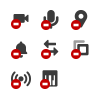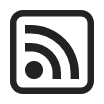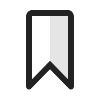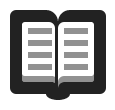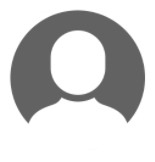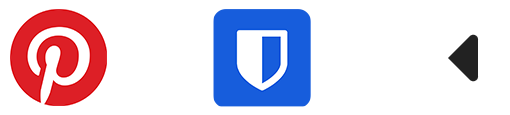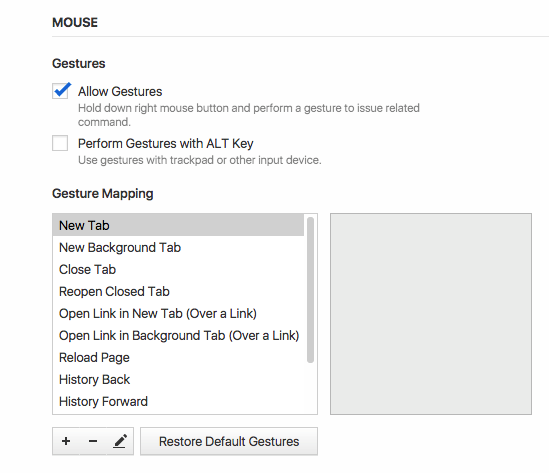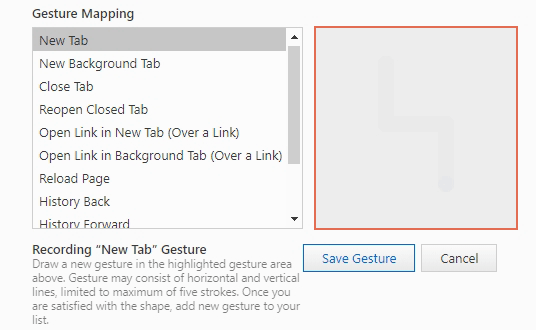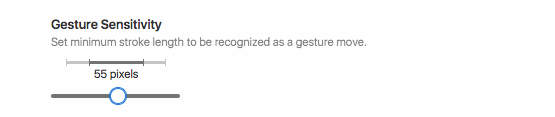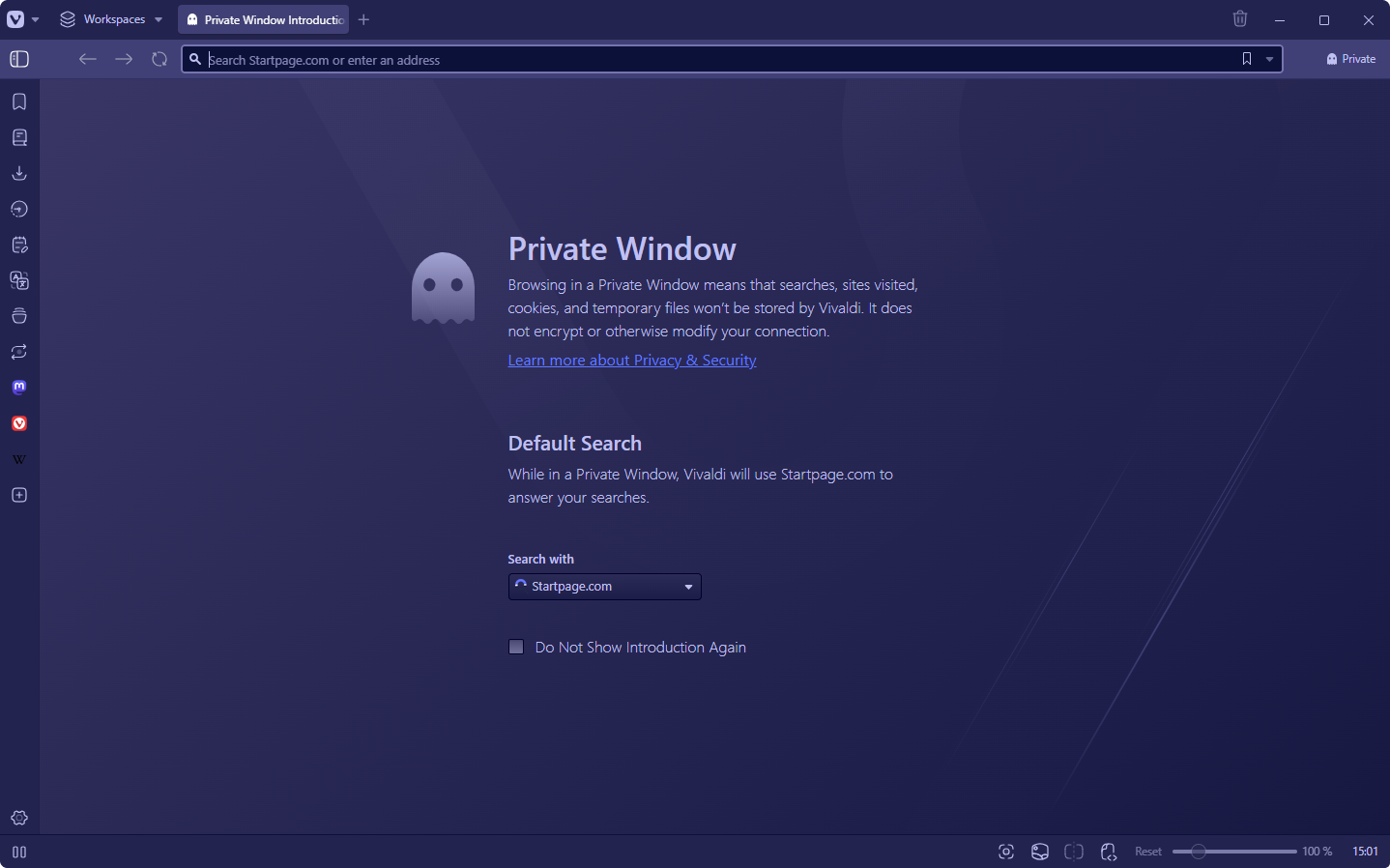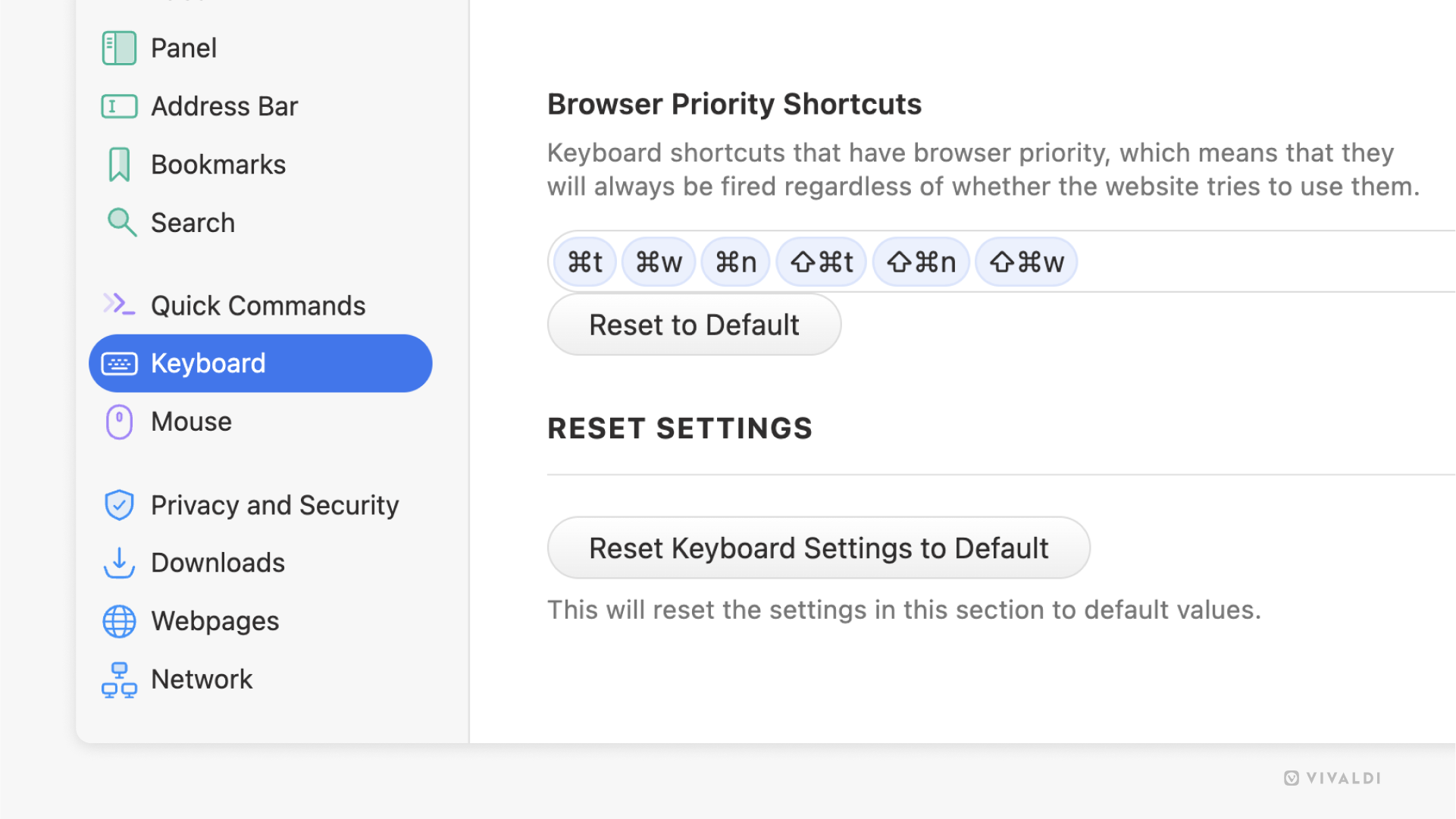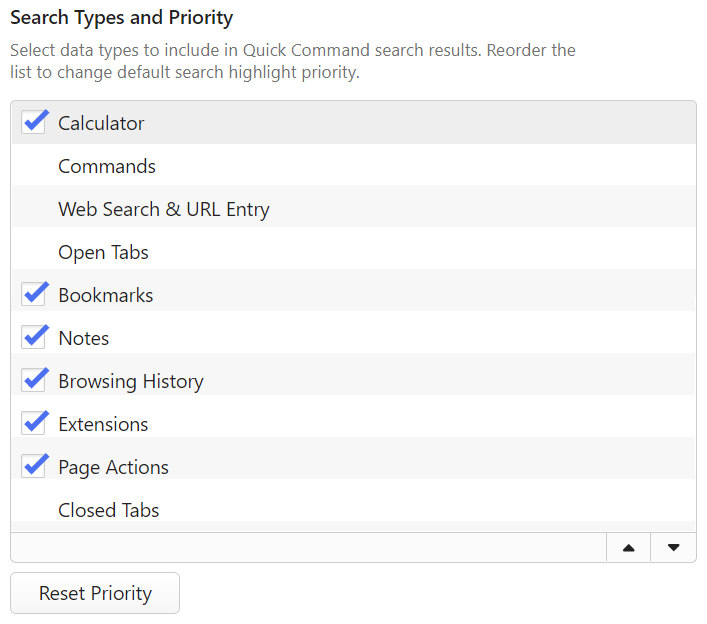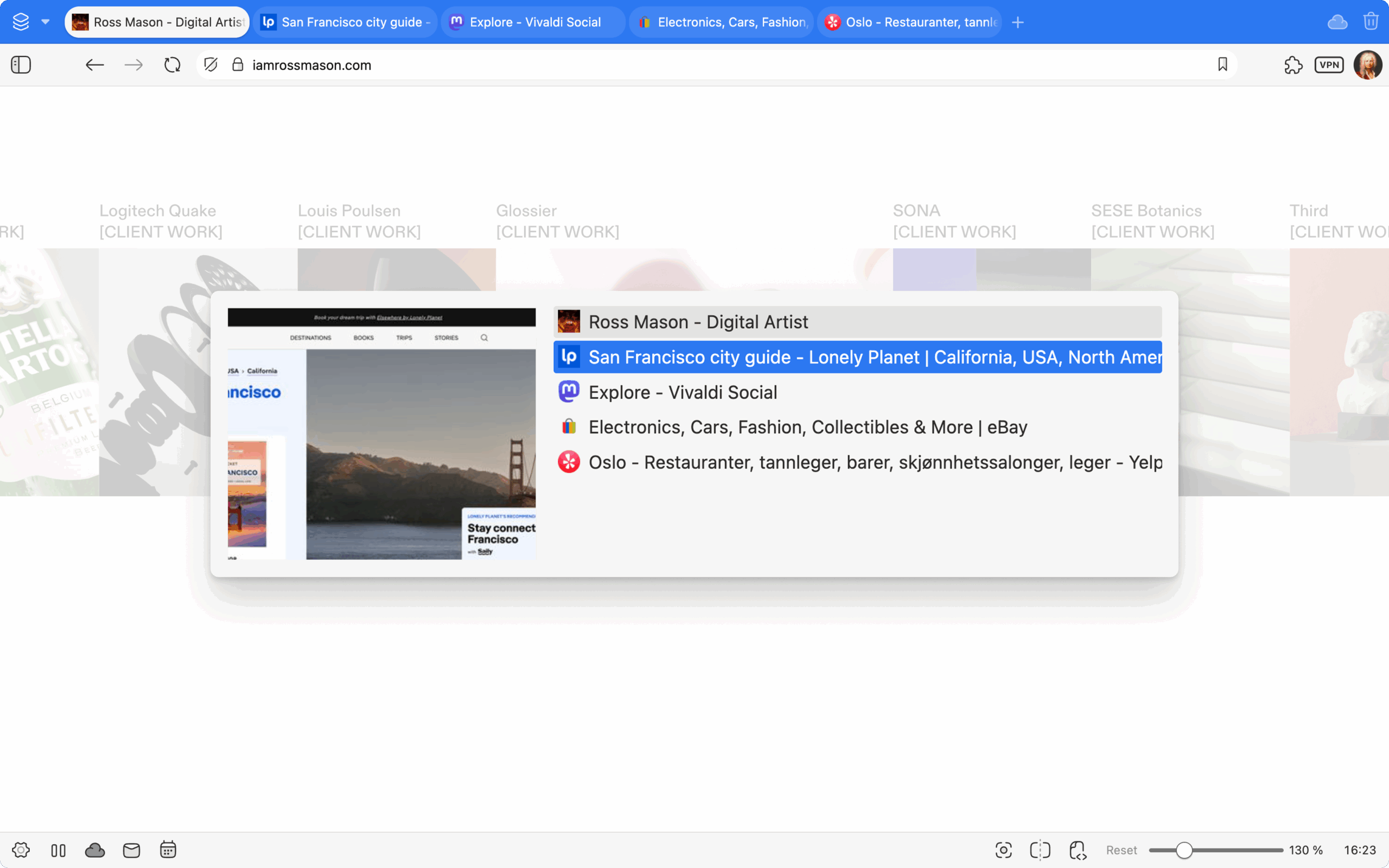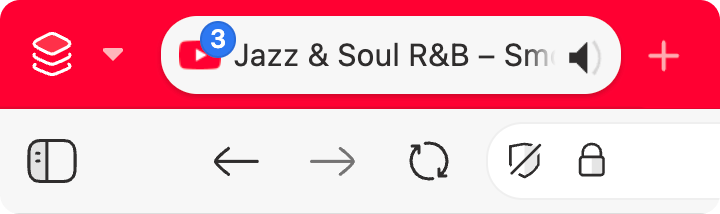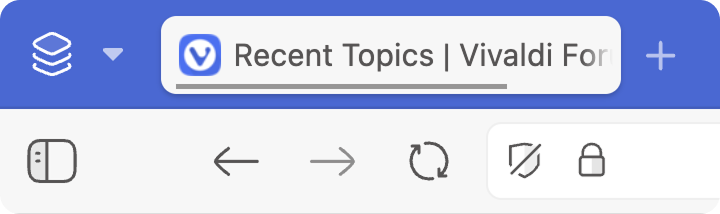地址字段是 地址栏 上的一个部分,您可以在其中查看当前所在页面的 URL。 在那里,您可以输入新的网页链接以导航到网站或输入搜索词以查看搜索结果。 但是 Vivaldi 中的地址字段还有更多功能可以提供。 继续阅读以了解有关地址字段的所有信息。

聚焦地址字段
要使用地址字段,您首先需要聚焦它。 为此,请执行以下操作:
转到网页
要打开包含您要访问链接的网页:
- 聚焦在地址字段上。
- 输入完整链接或开始键入并从建议中选择以前访问链接。
- 通过以下方式之一打开链接:
按 Alt + 回车键 在新标签页中打开链接或搜索结果。 快捷方式可以在设置 > 地址栏>在新标签页中打开处更改为 Shift + Enter,
在地址栏中搜索
要从地址栏执行 搜索 :
- 聚焦在地址字段上。
- 输入搜索词以使用默认搜索引擎进行搜索,或在输入搜索词之前键入 搜索引擎昵称 。
- 通过以下方式之一打开包含搜索结果的页面:
- 按键盘上的 Enter。
- 单击下拉菜单中的建议。
- 单击地址字段左侧的图标。 该图标可以是搜索的放大镜,也可以是所选搜索引擎的徽标。
默认情况下,在地址字段中搜索处于启用状态,但如果您更喜欢使用专用的搜索字段和/或快速命令进行搜索,则可以从“设置 > 搜索>搜索选项”中禁用它。
在“搜索设置”中,您还可以启用 “ 搜索建议”,并将建议限制为仅在输入搜索词之前输入搜索引擎昵称的时间。 这是一个方便的功能,但对隐私有影响。 您可以在我们的团队博客上阅读更多内容。
地址字段选项
地址自动补全
当您在地址字段中输入内容时,Vivaldi 会根据 书签 和 历史记录自动补全。 在“设置>地址栏>地址自动补全”中,该功能有几个选项:
- 项目标题的自动补全 – 除了链接之外,还将搜索页面标题以查找匹配项。
- 域名优先自动补全 – 这将在建议子页面之前优先自动完成网站的主页。
显示完整地址
URL 中可能包含大量分散注意力的信息,例如协议、查询字符串参数和锚点标识符。
我们希望让您在默认情况下轻松查看 URL 中最重要的部分。 这些是网站的域名,以及您正在查看网站的哪个部分。
协议(如 http: 和 https: )看起来可能会有所帮助,但它们可能具有误导性。 “https: ”可以使网站看起来是安全的,而实际上,它可能由于某种原因而不安全,例如使用低级加密或未加密,证书失败或将不安全的内容混合到页面中。 因此,Vivaldi 没有显示协议,而是只显示一个徽章,它表示页面是否安全。
查询字符串参数和锚点标识符可能会增加很多混乱,以至于很难看到您正在使用哪个网站,我们需要确保您确切地知道您正在使用哪个网站,而不必费力找到它。 域名远比 URL 中的其他所有内容重要,这就是为什么它首先出现,为什么我们突出显示它,以及为什么我们试图减少可能分散您注意力的混乱。
要始终显示完整地址,请执行以下操作:
- 转到设置>地址栏>地址字段选项。
- 启用 显示完整地址。
或者,右键单击“地址字段”,然后从上下文菜单中选择“显示完整地址”。
激活时选择地址
要将文本光标置于您单击地址字段的位置,而不是选择完整地址,请执行以下操作:
- 转到设置>地址栏>地址字段选项。
- 禁用 激活时选择地址。
复制和剪切编码地址
网站地址(也称为 URL)中允许的字符数是有限的。 如果 URL 包含特殊字符,例如来自非拉丁字母语言的空格和字符,则浏览器会在将 URL 发送到 Web 服务器之前对其进行编码。 当您在地址字段中看到带有特殊字符的 URL ,比如这样的: https://forum.vivaldi.net/category/26/日本語-japanese,表示该 URL 已被解码。 同一地址的编码 URL 是这样: https://forum.vivaldi.net/category/26/%E6%97%A5%E6%9C%AC%E8%AA%9E-japanese 。
默认情况下,Vivaldi 会复制和剪切编码地址。 如果要复制和剪切解码的地址:
- 转到设置>地址栏>地址字段选项。
- 禁用 复制和剪切编码地址。
重要! 其他应用可能无法理解解码的 URL,这可能会破坏 URL。
页面加载进度条
当在“设置>地址栏>地址字段选项”中启用了“页面加载进度条”后,在页面加载时,“地址字段”将变为主题色的进度条。

二维码生成器
要从地址栏创建活动标签页链接的二维码,请在设置 > 地址栏>地址字段选项中启用 二维码生成器。 在 有关创建和共享二维码的帮助页面上了解有关该功能的更多信息。
地址字段下拉菜单
键入时显示下拉列表
当您在地址字段中键入搜索词或网页链接时,您将看到与您在下拉菜单中键入的内容匹配的建议。如果您不想看到任何建议,可以在下列设置项禁用下拉菜单 设置 > 地址栏>地址字段选项。
始终显示项目的徽章
在下拉菜单的右侧,悬停/选择时会显示一个徽章,让您知道建议是书签、历史记录还是其他类型的条目。
要始终显示所有徽章:
- 转到设置>地址栏>地址字段选项。
- 启用 始终显示项目的徽章。
输入历史记录
如果您愿意,可以在输入历史记录中禁用搜索查询的显示。 禁用时,将仅显示链接。
要在下拉菜单中查看您的输入历史记录,即使您尚未在地址字段中输入任何内容,请启用输入记录下拉清单按钮 设置 > 地址栏>地址字段选项 >启用输入记录下拉清单按钮。
下拉菜单项最大数量
默认情况下,您将在下拉菜单中看到 12 条建议。如果您希望看到更少或更多的建议:
- 前往 设置 > 地址栏 > 下拉列表 最大数量,
- 单击 – 和 + 按钮以更改建议的数量。
地址字段建议
在地址字段下拉菜单中,您可能会注意到输入的历史记录、 书签、搜索引擎中的建议、搜索和浏览历史记录以及 直接匹配中的条目。如果某些建议阻碍了您的浏览流程,您可以在 设置 > 地址栏 > 地址字段建议 中禁用它们。
要查看您的首选项:
- 转到 设置 > 地址栏 > 地址字段优先级。
- 根据需要启用/禁用书签、搜索建议、历史记录和直接匹配的建议。
删除建议
如果下拉菜单中不断弹出不相关的建议,您可以通过将鼠标悬停在条目上并单击下拉菜单右侧的 X 来删除它。或者,在选择条目时,使用 键盘快捷键 Ctrl+Delete / ⇧ Fn Delete。
要恢复已删除的 直接匹配 建议,请执行以下作:
- 转到 设置 > 地址栏 > 地址字段优先级。
- 单击 重置隐藏直接匹配提供者 。
地址字段功能
转到父页面
Ctrl / ⌘ + 单击 URL 以在您单击的位置剪切链接并转到该页面。 例如,当您在 https://vivaldi.com/blog/address-field-drop-down-guide/ 中单击“blog”一词时,您将被带到 https://vivaldi.com/blog/。
不带参数复制
有时,网页链接会将附加信息(称为参数)添加到 URL 的末尾。 URL 中的参数位于一个“?”(半角问号)之后 ,如果有多个参数,则用 & 符号分隔。 URL 参数用于排序和过滤、分页、语言选项等。 但参数也可用于跟踪。
来自 Vivaldi 论坛的示例 URL,具有多个搜索参数:https://forum.vivaldi.net/search?term=tab%20stacks&in=titlesposts&matchWords=all&categories%5B%5D=32&sortBy=relevance&sortDirection=desc&showAs=posts 。
不带参数的相同 URL: https://forum.vivaldi.net/search 。
要复制不带参数的链接:
- 右键单击地址字段。
- 选择 “不带参数复制”。
广告和跟踪器拦截器
调整活动标签页的拦截规则,并通过内容拦截器按钮 查看有关被拦截的跟踪器和广告的信息。 如需详细了解该功能,请访问 有关跟踪器和广告拦截器的帮助页面。
查看有关被拦截的跟踪器和广告的信息。 如需详细了解该功能,请访问 有关跟踪器和广告拦截器的帮助页面。
网站信息
您可以从地址字段左侧的图标中判断出站点安全级别为安全 、不安全
、不安全 甚至危险
甚至危险 。
。
单击该图标将打开一个菜单,其中包含其他站点设置,例如 Cookie 和 网站权限。
从“站点信息”按钮拖动到桌面或文件夹,以创建网页快捷方式。
消息订阅
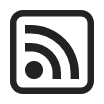 当网站提供订阅时,页面订阅 图标将显示在地址字段的右侧。 单击按钮以预览和订阅消息。
当网站提供订阅时,页面订阅 图标将显示在地址字段的右侧。 单击按钮以预览和订阅消息。
有关该功能的更多信息,请访问 有关订阅阅读器的帮助页面。
阅读器视图
要专注于网页的主要内容并隐藏所有干扰,请打开 阅读视图。
阅读视图。
有关该功能的更多信息,请参阅 有关阅读器视图的帮助页面。
翻译
使用 Vivaldi 翻译,您可以轻松翻译整个网页。 只需单击地址字段右侧的 翻译页面  即可。
即可。
有关该功能的更多信息,请访问 有关翻译的帮助页面。
将页面加入书签
单击“加入书签”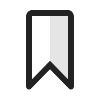 ,将活动标签页添加到“ 书签 ”。
,将活动标签页添加到“ 书签 ”。
有关该功能的更多信息,请访问 有关书签的帮助页面。
地址字段安全功能
当没有足够的空间来显示完整的域名时, 将显示一个警告图标 。 在页面上提交任何数据之前,请务必检查完整链接并确保您信任该网站。
。 在页面上提交任何数据之前,请务必检查完整链接并确保您信任该网站。

突出显示地址中的主域名
URL 的主域名 (eTLD+1) 会突出显示,其余域会变暗,以帮助识别控制该域的公司并防止诈骗和网络钓鱼攻击。

不建议禁用主域名突出显示,但 Vivaldi 仍然为您提供了在设置 > 地址栏>安全功能中执行此操作的选项。
粘贴时去除文本中的 Javascript
Vivaldi 允许您在地址字段中键入 javascript: URL。 按 Enter 键时,JavaScript 将在当前页面的上下文中运行。 这允许您快速键入一些命令并执行它们以修改页面的行为,而无需打开调试工具。
将 javascript: URL 粘贴到地址字段中时,默认情况下,Vivaldi 将从 URL 的开头删除 “javascript:” 协议前缀。 这样做是为了防止社会工程攻击,攻击者会诱使您复制 JavaScript URL,将其粘贴到地址字段中,然后在您意识到粘贴的内容之前按 Enter,从而允许他们破坏您在该网站上的帐户。 启用该设置后,您需要在粘贴后手动重新添加协议,这足以让您知道正在发生恶意事件。
但是,某些用户可能不需要这种保护,因此他们可以从“设置 > 地址栏>安全功能”中禁用保护。 禁用后,该协议将保留。
重要! 仅当您确定可以自己检测到此类恶意攻击时,才禁用该设置。
始终使用安全连接 (HTTPS)
要始终使用安全的 HTTPS 协议而不是安全性较低的 HTTP 加载网站,请执行以下操作:
- 转到设置 > 地址栏>安全功能
- 启用 始终使用安全连接 (HTTPS)。
默认情况下,当您不启用此设置时,Vivaldi 将检查是否可以安全访问网站,并在可能的情况下使用安全连接。 因此,对于大多数网站,实际上不需要此设置。 但是,如果您绝对不想使用不提供 HTTPS 的网站,则可以选择启用此设置,而无需先单击警告消息。
请注意,如果网站对 HTTPS 请求的响应非常缓慢,此设置有时会导致提供 HTTPS 的网站显示警告,因为 Vivaldi 无法判断这是网站不支持它,还是只是支持它非常慢。 只有在您愿意接受这种烦恼时才启用此设置!
Thanks for your feedback!
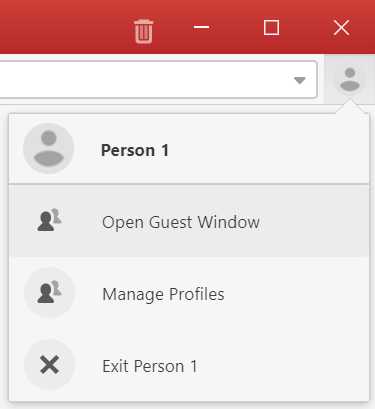


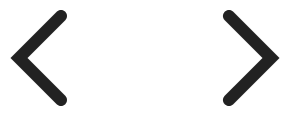
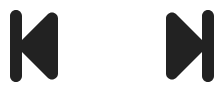






 、不安全
、不安全 甚至危险
甚至危险 。
。